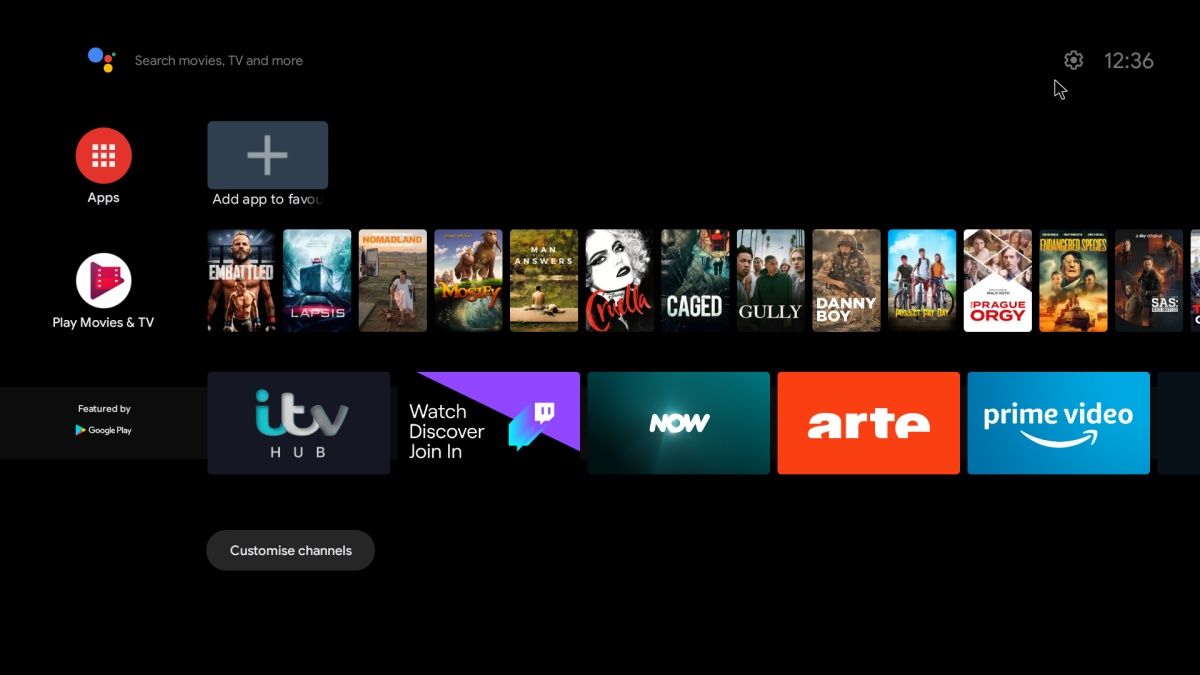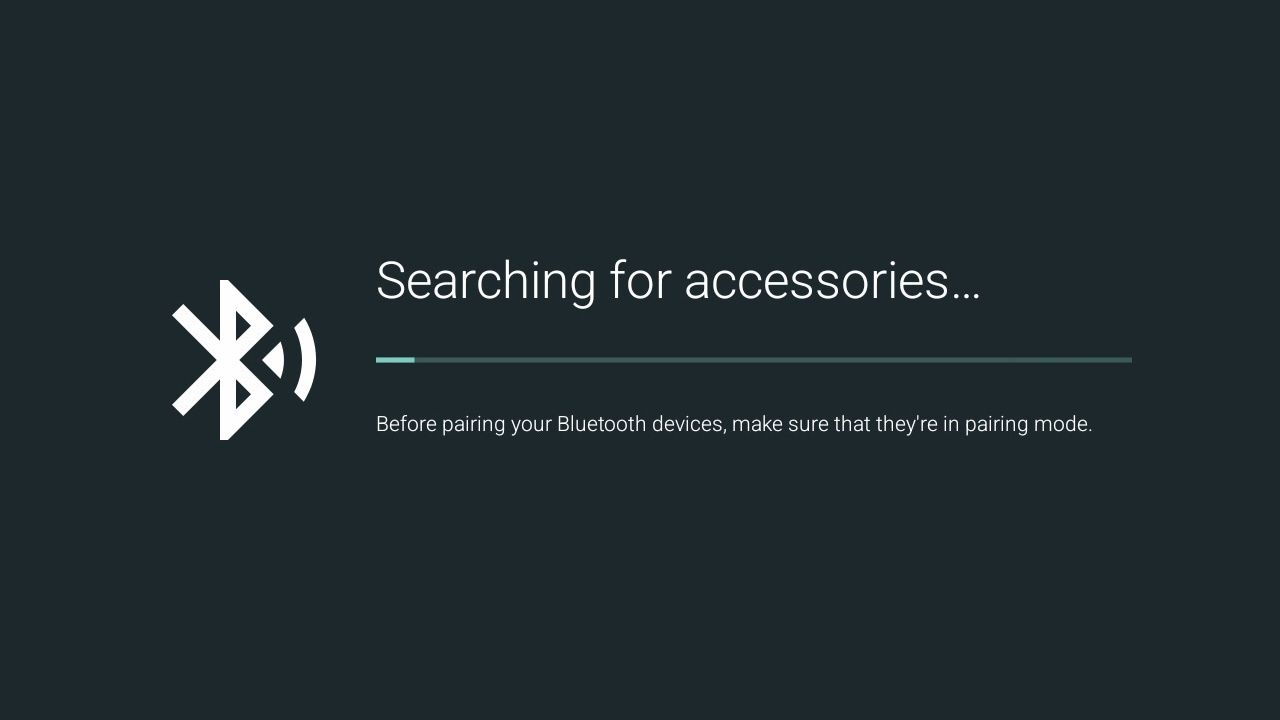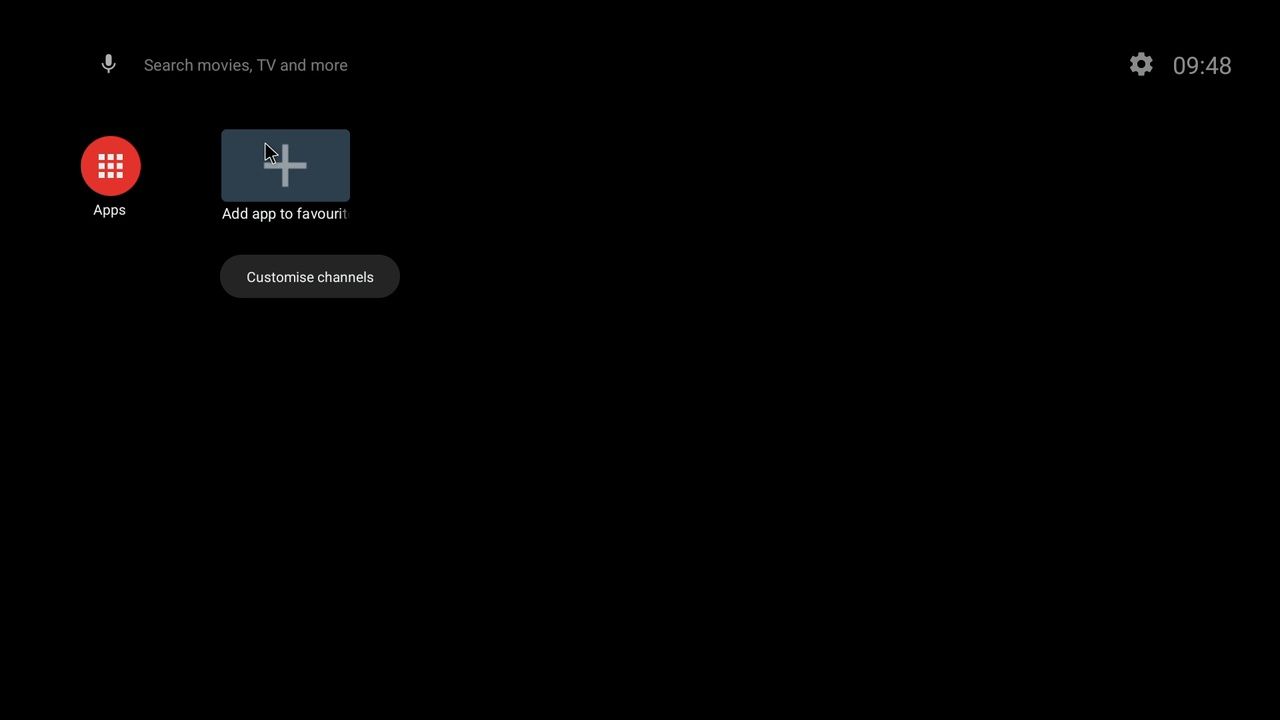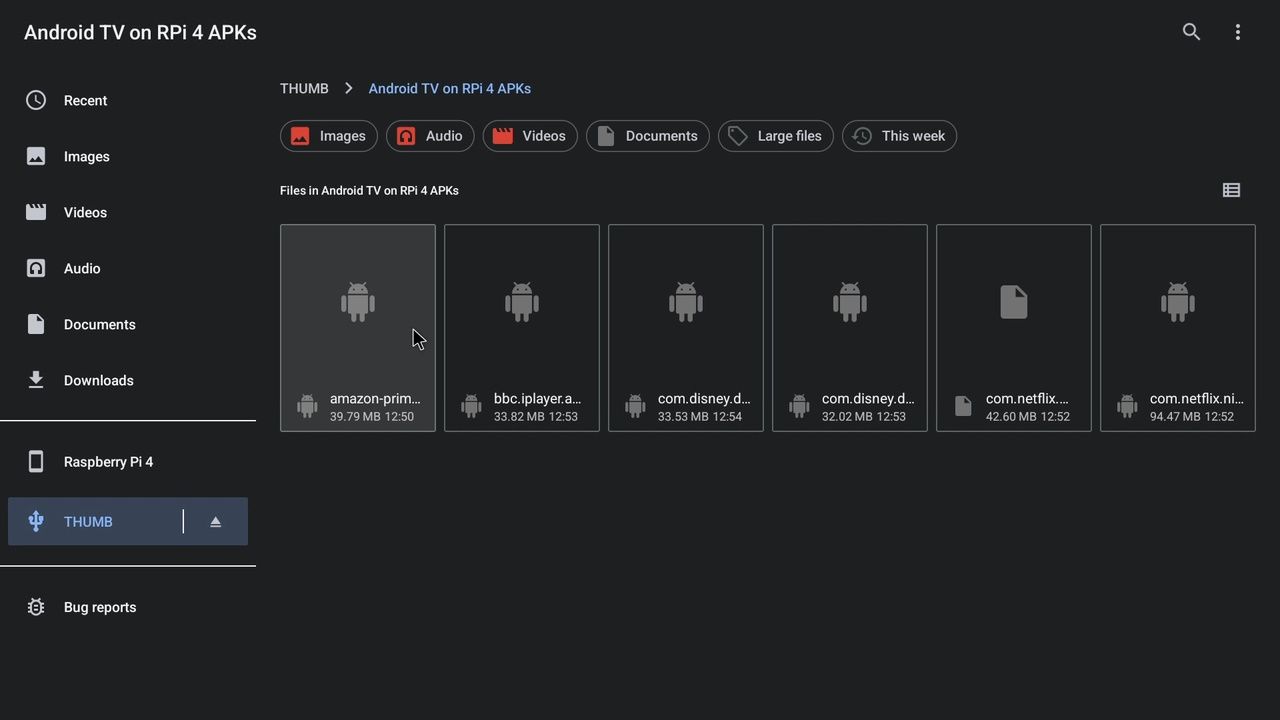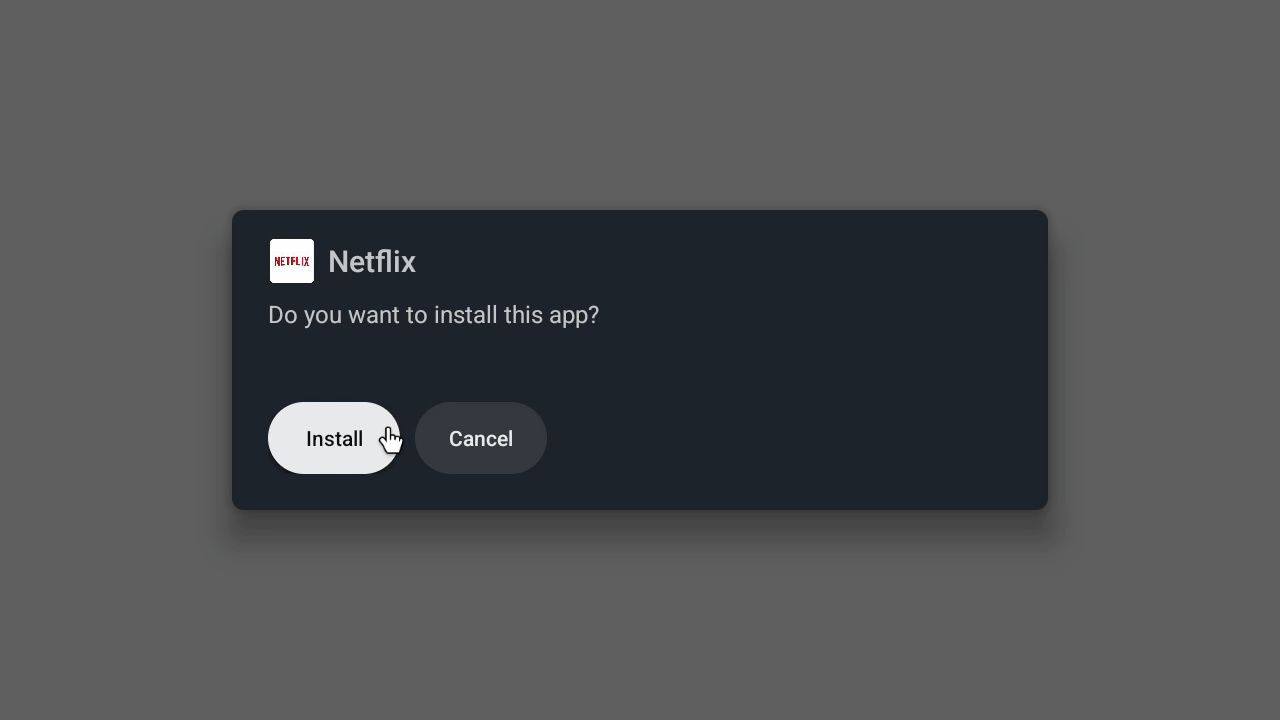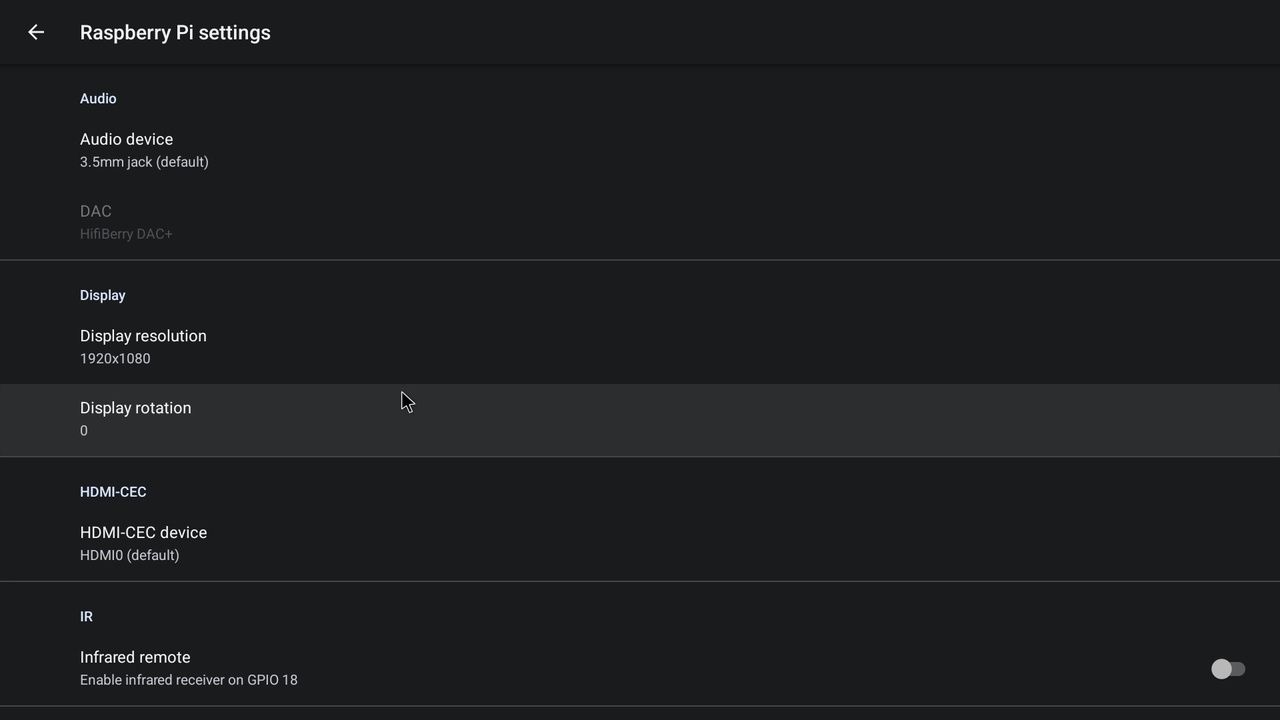Vous n’avez pas besoin de dépenser des centaines de dollars dans un nouveau téléviseur pour avoir Android TV. En fait, tout ce dont vous avez besoin est un ordinateur compact de 50 $ et une carte microSD. Vous pouvez fabriquer votre propre boîtier Raspberry Pi Android TV pour une fraction du prix d’un nouveau téléviseur, et le configurer exactement comme vous le souhaitez.
Apprenez à installer Android TV sur les ordinateurs Raspberry Pi 4 et 400.
Android TV sur Raspberry Pi
Avant de commencer, il est important de comprendre que les versions d’Android et d’Android TV utilisées dans ce projet sont des versions bêta standard. En tant que telles, elles présentent certaines lacunes que vous ne rencontrerez peut-être pas avec un appareil Android TV réel.
Deux modèles de Raspberry Pi sont adaptés à l’exécution d’Android TV :
- Raspberry Pi 4
- Raspberry Pi 400
Vous obtiendrez les meilleurs résultats avec un Raspberry Pi 4 doté de 8 Go de RAM.
Les étapes pour le Raspberry Pi 4 et le Raspberry Pi 400 sont les suivantes.
Si vous voulez construire une télévision intelligente Raspberry Pi sans dépenser de l’argent pour une nouvelle télévision Android, voici ce que vous devez faire.
Il est possible d’installer Android sur un Raspberry Pi 3 ou 3B+, mais l’installation d’applications ralentira considérablement les choses. De plus, il n’existe pas d’interface utilisateur adéquate pour créer une expérience similaire à Android TV. En tant que tel, un Raspberry Pi 4 est votre meilleure option pour Android TV.
Installer Android TV sur un Raspberry Pi 4 ou 400
Pour construire votre propre télévision Android basée sur Raspberry Pi 4, vous aurez besoin de :
- Raspberry Pi 4 (les modèles 4GB ou 8GB sont les meilleurs)
- Une carte microSD de bonne qualité (16 Go ou plus)
- Bloc d’alimentation pour Raspberry Pi 4
- Clavier et souris USB (alternativement, une télécommande combinée)
- Clé USB
- Câble HDMI
- Câble Ethernet (en option)
Une fois ces éléments réunis, vous êtes prêt à commencer.
Étape 1 : Télécharger et installer Android TV
Pour installer Android TV sur votre Raspberry Pi 4, commencez par télécharger la version LineageOS 20 d’Android TV.
Télécharger: LineageOS 20 Android TV par KonstaKANG
Vous devez ensuite installer LineageOS sur la carte SD en utilisant Etcher. Reportez-vous à notre guide d’installation du système d’exploitation d’un Raspberry Pi pour plus de détails.
Une fois l’installation terminée, éjectez la carte SD, placez-la dans votre Raspberry Pi 4 ou 400, et démarrez l’ordinateur.
Étape 2 : appairer un contrôleur Bluetooth
Si vous avez une télécommande Bluetooth (ou une manette de jeu de rechange), vous pouvez l’utiliser avec la télévision Android Raspberry Pi.
Après le premier démarrage, vous serez invité à appairer la manette, assurez-vous donc qu’elle est en mode d’appairage. Suivez les instructions à l’écran pour l’appairage. Notez que les contrôleurs USB sans fil et câblés peuvent également être utilisés, ainsi qu’une souris et/ou un clavier.
Une fois que c’est fait, cliquez sur Démarrer et Accepter le CLUF. Sélectionnez votre Emplacementpuis, si vous utilisez le Wi-Fi, connectez-vous au meilleur réseau (cliquez sur Sauter si vous utilisez Ethernet ou si vous voulez configurer le Wi-Fi plus tard). Décochez l’option de télémétrie (LineageOS Features) puis Start pour commencer à utiliser l’environnement Android TV.
Étape 3 : Apprendre à utiliser Android TV sur Raspberry Pi
Avant de commencer à installer des applications, il est bon de se familiariser avec les commandes. C’est une idée particulièrement intelligente si vous utilisez un clavier.
Les commandes sont les suivantes :
- F1 = Accueil
- F2 = Retour
- F3 = Afficher les applications ouvertes
- F4 = Menu
- F5 = Alimentation
- F11 = Baisse du volume
- F12 = Augmentation du volume
Notez que si vous tapez sur F5l’appareil se met en veille. Pour un arrêt complet, maintenez F5. D’autres options d’alimentation sont disponibles dans la section Paramètres > ; Système menu.
Étape 4 : Mise à jour d’Android TV
Pour vous assurer que vous utilisez la dernière version la plus sécurisée d’Android TV, vérifiez les mises à jour. Allez sur Paramètres > ; Système > ; Updater. Si une nouvelle mise à jour est disponible, cliquez sur Mise à jour et attendez que le paquet soit téléchargé. Une fois le téléchargement terminé, cliquez sur Installer et attendez.
Utilisez le Préférences pour déterminer la fréquence à laquelle le système vérifie les mises à jour.
Étape 5 : Installation des applications de diffusion en continu
Cette version d’Android TV ne prend pas actuellement en charge les Google Apps. Vous devrez donc charger les fichiers APK.
Les APK sont des fichiers d’installation Android, l’équivalent des fichiers EXE sous Windows.
La meilleure façon de procéder est de récupérer un tas d’applications appropriées sur un site de téléchargement d’APK sûr.
Suggérer des applications :
- Un navigateur
- Lecteur VLC
- Vos applications habituelles de streaming multimédia
- UN VPN
Une fois que vous avez fait cela, copiez-les sur un périphérique de stockage USB. Éjectez ce dernier, connectez-le à votre Raspberry Pi, et ouvrez l’application Gestionnaire de fichiers dans Android TV. Pour installer un APK :
- Naviguez jusqu’aux APKs
- Sélectionnez-en un pour l’installer
- À l’avertissement, cliquez sur Continuer
- Lorsque l’on vous demande si vous voulez installer l’application, cliquez sur Installer
- Cliquez sur Ouvrir pour l’utiliser, ou Fait pour installer un autre
Certaines versions d’applications populaires peuvent ne pas fonctionner. Dans ce cas, essayez plutôt des versions plus anciennes. Il y a un élément d’essai et d’erreur à cela.
Étape 6 : Redémarrer votre Raspberry Pi 4 pour utiliser Android TV
Une fois les applications Google installées, vous pouvez commencer à utiliser Android TV. Connectez-vous à vos comptes, téléchargez des outils de streaming multimédia ou connectez vos propres médias au système. Tout est là pour vous !
Vous souhaitez une configuration plus poussée ? Cette version d’Android TV pour Raspberry Pi 4 propose plusieurs modifications que vous pouvez apporter à la configuration. Cela va de l’installation d’un bouton d’alimentation matériel à la configuration de SSH. Vous pouvez également activer une télécommande infrarouge et envoyer l’audio via la prise jack 3,5 mm au lieu de la HDMI.
Vous trouverez des options spécifiques à Raspberry Pi 4 dans le document suivant Paramètres > ; Système > ; Paramètres Raspberry Pi.
Les modifications et les conseils de dépannage peuvent être trouvés sur la page de téléchargement du site Web de KostaKANG, et des modifications peuvent encore être apportées dans la page d’accueil du site. /boot/ partition. Sinon, vous avez maintenant un Raspberry Pi 4 Android TV !
Profitez de vos médias avec Android TV pour Raspberry Pi !
Vous devriez maintenant avoir un Raspberry Pi 4 (ou 400) Android TV qui diffuse des vidéos, de la musique et des jeux grâce à LineageOS et à l’interface utilisateur d’Android TV. À toutes fins utiles, vous avez un boîtier TV Raspberry Pi DIY alimenté par Android TV.
Certes, vous risquez d’avoir des problèmes de performances, alors assurez-vous que votre carte microSD est à la hauteur. Vérifiez également que vous utilisez une alimentation approuvée pour Raspberry Pi. Cela permettra au Pi d’obtenir la puissance dont il a besoin sans risquer la sous-tension et la corruption de la carte microSD.